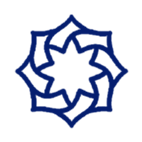همانطور که میدانیم، امنیت مهمترین فاکتور در دنیای امروز میباشد. اغلب افراد بر این باور هستند که با استفاده از سیستم دوربین مداربسته میتوان محیط پیرامون را تحت نظارت قرارداد و امنیت آن را تامین کرد. نیاز است که امنیت سیستمهای مداربسته نیز تامین شود تا افراد غیر مجاز نتوانند به مستندات ذخیره شده، دسترسی داشته باشند. در این ویدیو، نحوه انجام تنظیمات امنیتی دوربین مداربسته را ارائه خواهیم کرد و شرح خواهیم داد که چگونه میتوان عملیات تغییر رمز را انجام داد و از ورود افراد غیر مجاز به دوربین یا به عبارتی از هک سیستم مداربسته جلوگیری به عمل آورد؟
روش UPnP
در ادامه برای فعال سازی UPnP در دستگاه ذخیره ساز داهوا را ارائه خواهیم کرد. در قسمت Setting، Network، گزینه UPnP وجود دارد، در این قسمت اگر تیک Port Mapping را بزنیم، تمام پورتهای موجود در این قسمت، به صورت پیش فرض در مودم فوروارد میشوند. همچنین نیاز است که وارد منو مودم شوید. در مودم، وارد Advanced، Network Tools و UPnP میشویم و آن را فعال میکنیم. این قابلیت این امکان را فراهم میسازد که تنها دستگاهها با پورتهای مجاز اجازه دسترسی به دستگاه را دارند، بنابراین این روش، میتواند یکی از روشهای مناسب به منظور جلوگیری از هک سیستم مداربسته، باشد. ( توجه داشته باشید که منو مودمهای مختلف و مسیر ورود به منو در دستگاههای مختلف، با یک دیگر متفاوت خواهد بود. )
لیست مجاز و غیر مجاز در جلوگیری از هک سیستم مداربسته
در مقالات پیشین، در خصوص IP و Mac IP Filtering توضیحاتی را ارائه کردیم و اشاره شد که اگر نیاز است که یک یا چند کامپیوتر و گوشی به دستگاه شما وصل شود، Mac Address و یا IP را در این دستگاه وارد کنید و تنها به آنها اجازه ورود به دستگاه دهید تا سایر دستگاههای دیگر امکان ارتباط با DVR یا NVR ما را نداشته باشند. برای انجام آن، وارد منو دستگاه، قسمت Setting، Security ، Attack Difference و Firewall میشویم. اگر تیک Enable را بزنیم میتوان به Allow List و Block List دسترسی داشت.
نقش Allow List در جلوگیری از هک سیستم مداربسته چیست ؟
در واقع Allow List به معنی لیست مجاز ( لیست دستگاه هایی که قرار است که به دستگاه ذخیره ساز ما متصل شوند ) میباشد. در این قسمت، بر روی گزینه Add کلیک میکنیم، در قسمت Type میتوان تعیین کرد که عملیات فیلتر از طریق IP Address، IP Segment و یا Mac Address انجام شود. این قابلیت یکی از روشهای مهم در جلوگیری از هک سیستم مداربسته می باشد.
IP Address
اگر گزینه IP Address را انتخاب نماییم، تنها میتوان آی پی آدرس کامپیوتر و هر دستگاهی که قصد اتصال به این دستگاه ذخیره ساز را دارید، وارد کرد که این روش ایمن نیست چرا اگر شخصی از این آی پی آدرس مطلع است، در مواقعی که آن دستگاه در شبکه نیست، با کپی آن آدرس آی پی مورد نظر بر روی گوشی یا دستگاه خود به DVR و یا NVR شما وصل شود.
IP Segment
با انتخاب IP Segment، میتوان گروهی از آی پیها ( به صورت متوالی ) را تعیین کرد. یعنی میتوان شروع و انتهای آن آی پی ها، همچنین پورتها را مشخص کرد که این روش نیز ایمنی لازم را ندارد چرا که ممکن است شخصی وارد IP Segment، شود و به تصاویر شما دسترسی پیدا کند.
Mac Address
ایمنترین روش ممکن به منظور جلوگیری از هک سیستم مداربسته، استفاده از Mac Address است، اگر مک آدرس گوشی، کامپیوتر و هر دستگاه دیگر را در قسمت مک آدرس وارد نمایید، احتمال این که شخص غیر مجاز، مک آدرس مورد نظر را پیدا کند و در دستگاه خود کپی کند، بسیار پایین است چرا که هر شخصی از این طریق نمیتواند این عملیات را انجام دهد. توجه داشته باشید استفاده از سوئیچهای قابل مدیریت یا Manage، امنیت شبکه شما را حتی در حالتهای IP Segment و IP Address بالا میبرد.
نقش Block List در جلوگیری از هک سیستم مداربسته چیست ؟
Block List به معنی لیست غیر مجاز میباشد و یکی از روشهای جلوگیری در هک سیستم مداربسته می باشد. تصور کنید در محل کار، کارمندی داشتید که به تصاویر شما دسترسی داشت و در حال حاضر در مجموعه شما نیست. در این شرایط نیاز است که آی پی و یا مک دستگاه آن را از Allow List خارج به Block List اضافه کنید. در این قسمت میتوانید آی پیها و مکهای دستگاههای غیر مجاز و حتی بخشی از آی پیهای مجموعه را وارد نمایید تا نتوانند به دستگاه شما دسترسی داشته باشند.
رمز
یکی دیگر از روش هایی که به منظور امنیت سیستم و جلوگیری از هک سیستم مداربسته مورد استفاده قرار میگیرد، تغییر رمز دستگاه و دوربین است. برای انجام این کار وارد قسمت Setting و Account میشویم. در قسمت User : نام کاربری مورد نظر را انتخاب، بر روی Modify کلیک میکنیم، حال صفحه ای باز میشود، گزینه Modify Password را فعال میکنیم. در قسمت Old Password، رمز قدیم را وارد میکنیم. New Password، یک رمز که حداقل 8 کاراکتر، حداکثر 32 کاراکتر و ترکیب حروف، عدد و … باشد را انتخاب میکنیم ( بهتر است رمزی را که انتخاب میکنیم پیچیده باشد چرا که در این صورت، امکان ورود افراد غیر مجاز به حداقل میرسد. ) . در قسمت Confirm Password نیز آن رمز را تکرار میکنیم.
 fa
fa
 ar
ar
 en
en
 ur
ur